新手学习mapgis教程

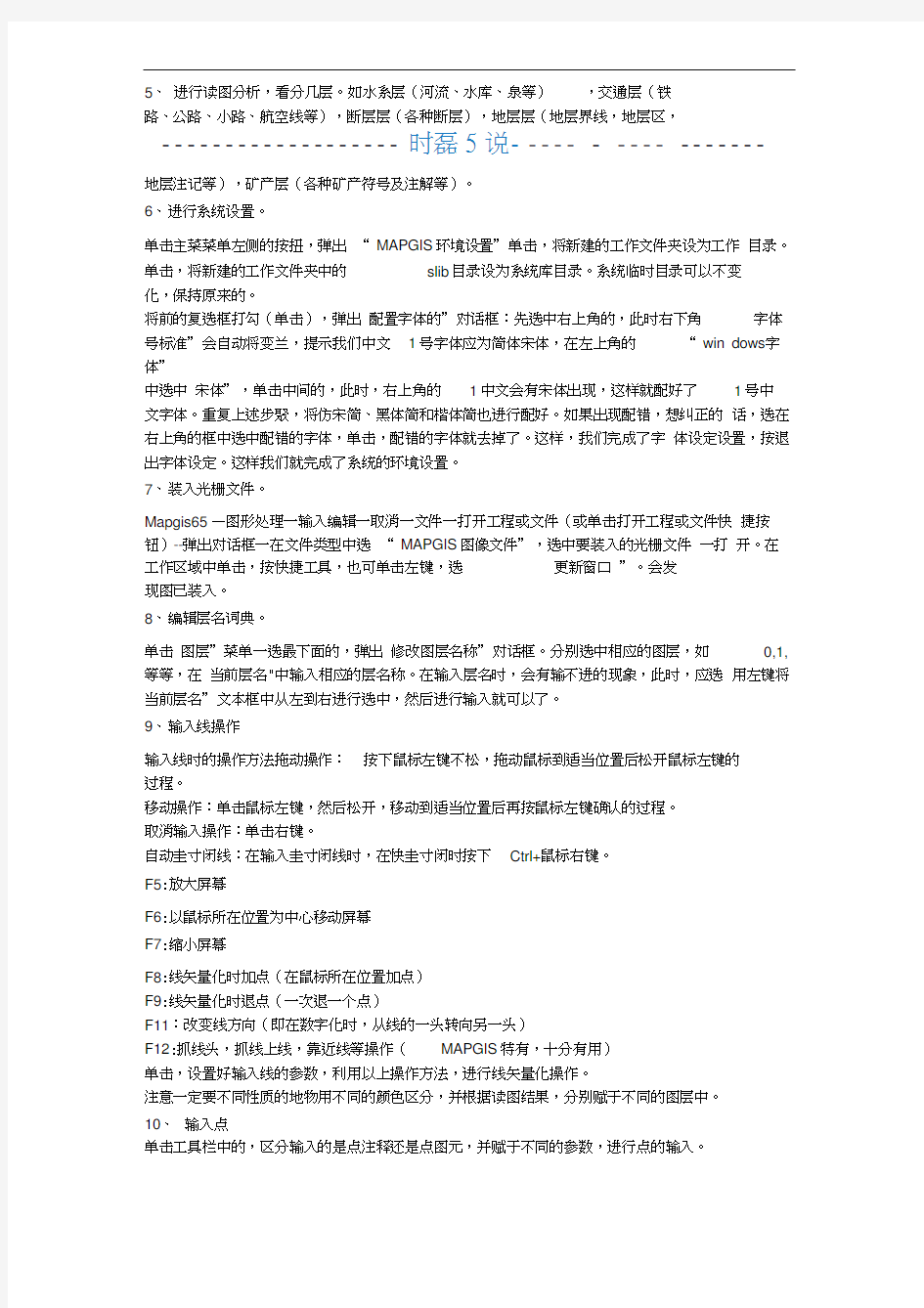
------------------- 时磊5说----- - ---- -------
新手学习mapgis教程
一、几个术语
图层:按照一定的需要或标准把某些相关物体组合在一起。可以把图层理解为一张透明薄膜,
每一层的图元在同一薄膜上,如水系力图层、铁路图层、地质界限图层、断层图层等。图层的分层有利于地图图元的管理,提高成图速度。
栅格图:即扫描的图像。
矢量图:即进行了数字化的图像,图中的每一个点都有相对的X和Y座标。
图元:图面上表示空间信息特征的基本单位,分为点、线(孤段)、多边形等三种类型。
点元:点图元的简称,有时称点。指其位置只有一组X和Y座标来控制。
它包括字符串(注释)、子图(专用符号)等。所有点保存在点文件中(*.wt)结点:指某线或孤段的端点或数条线或孤段的交点。
结点平差:使几条线或孤段成为共用一个结点的过程
线图元:地图中线状物的总称。如划线、省界、国界、地质界线、断层、水系、公路等。所有线图元都保存在线文件中(*.wl)
区图元(面图元):由线或孤段组的封闭区域,可以以颜色和花纹图案填充。如湖泊、地层、岩体分布区等。所有区图元都保存在区文件中(*.wp )。
工程:对一系列的点、线、面文件进行管理的描述性文件。
二、MAPGIS几种主要文件类型及后缀
.wp区(面)文件.pnt控制点文件
.wl线文件
.wt点文件
?tif栅格文件
.rbm光栅求反后文件
.mpj工程文件
?cln图例板文件
点文件(.wt):包括文字注记、符号等。即在输入时,文字和符号都存在点
文件中。在机助制图时,文字注记称为注释(如各种标注等),符号称为子图(矿
点符号,泉符号等)。
线文件(.wl):是由境界线、河流、航空线、海岸线等线状地物组成的图元。
面文件(.wp):将各个行政区进行普染色后,就得到了区文件。在理论上,区是封闭的线组成的区域,因此区是基于线生成的。
工程(.mpj):对一系列的点、线、面文件进行管理的描述性文件。其主要记录了各个文件的信息,如存放地、可编辑性等。(如何建立工程,见以后)
图形处理一输入编辑
一、输入编辑步聚
主要步骤为:
1将图件进件进行扫描,成灰度、或彩色、或二值。
2、建立相应的工作目录,即建立自已的工作文件夹。女口mapgis学习
3、将扫描的图像拷入到工作文件夹中,
4、将系统库(相当于\mapgis65\slib文件夹)拷到工作文件夹中。
5、进行读图分析,看分几层。如水系层(河流、水库、泉等),交通层(铁
路、公路、小路、航空线等),断层层(各种断层),地层层(地层界线,地层区,
------------------- 时磊5说----- - ---- ------- 地层注记等),矿产层(各种矿产符号及注解等)。
6、进行系统设置。
单击主菜菜单左侧的按扭,弹出“ MAPGIS环境设置”单击,将新建的工作文件夹设为工作目录。单击,将新建的工作文件夹中的slib目录设为系统库目录。系统临时目录可以不变
化,保持原来的。
将前的复选框打勾(单击),弹出配置字体的”对话框:先选中右上角的,此时右下角字体号标准”会自动将变兰,提示我们中文1号字体应为简体宋体,在左上角的“ win dows字体”
中选中宋体”,单击中间的,此时,右上角的1中文会有宋体出现,这样就配好了1号中
文字体。重复上述步聚,将仿宋简、黑体简和楷体简也进行配好。如果出现配错,想纠正的话,选在右上角的框中选中配错的字体,单击,配错的字体就去掉了。这样,我们完成了字体设定设置,按退出字体设定。这样我们就完成了系统的环境设置。
7、装入光栅文件。
Mapgis65 —图形处理一输入编辑一取消一文件一打开工程或文件(或单击打开工程或文件快捷按钮)--弹出对话框一在文件类型中选“ MAPGIS图像文件”,选中要装入的光栅文件一打开。在工作区域中单击,按快捷工具,也可单击左键,选更新窗口”。会发
现图已装入。
8、编辑层名词典。
单击图层”菜单一选最下面的,弹出修改图层名称”对话框。分别选中相应的图层,如0,1,等等,在当前层名"中输入相应的层名称。在输入层名时,会有输不进的现象,此时,应选用左键将当前层名”文本框中从左到右进行选中,然后进行输入就可以了。
9、输入线操作
输入线时的操作方法拖动操作:按下鼠标左键不松,拖动鼠标到适当位置后松开鼠标左键的
过程。
移动操作:单击鼠标左键,然后松开,移动到适当位置后再按鼠标左键确认的过程。
取消输入操作:单击右键。
自动圭寸闭线:在输入圭寸闭线时,在快圭寸闭时按下Ctrl+鼠标右键。
F5:放大屏幕
F6:以鼠标所在位置为中心移动屏幕
F7:缩小屏幕
F8:线矢量化时加点(在鼠标所在位置加点)
F9:线矢量化时退点(一次退一个点)
F11:改变线方向(即在数字化时,从线的一头转向另一头)
F12:抓线头,抓线上线,靠近线等操作(MAPGIS特有,十分有用)
单击,设置好输入线的参数,利用以上操作方法,进行线矢量化操作。
注意一定要不同性质的地物用不同的颜色区分,并根据读图结果,分别赋于不同的图层中。
10、输入点
单击工具栏中的,区分输入的是点注释还是点图元,并赋于不同的参数,进行点的输入。
线、点的输入及编辑操作
根据第二讲的输入线、点的方法,进行输入线、点。
一定要注意,对于线的操作,要在线编辑”中找相应的命令。对于点的操作,要在点编辑”中找相应的命令。
在线、点输入及编辑中,对于点编辑:输入点,删除点,移动点,拷贝点,修改文本,修改点参数,经常用到,被列于工具栏中。
------------------- 时磊5说----- - ---- -------
对于线编辑:输入线,删除线,剪断线,线上删点,线上移点,修改线参数,经常用到,被列于工具栏中。这些大家都要牢记,
对于线编辑”,点编辑”,区编辑”下的各个功能命令要大家都进行实践一下,有个感性认识。完成一幅图件的线、点矢量化。
造区
在线、点文件者矢量化完后,先进行检查,然后进行造区。要明白:区是由四周封闭的弧所围成的区域,弧是区是边界。
一、检查线是否有错误
1仔细检查是否有遗漏的线。
2、放大窗口检查线错误并进行靠近线处理。
3、检查是否有重叠线、自相交线、重叠座标。
其它”菜单下----,对于重叠座标,在错误处选中一处错误,击右键,选清除所有重叠座标”。对于自相交线,进行线编辑,用线上移点、线上删点和剪断线等功能进行编辑。其它”菜单下----,对于重叠的线,在错误处选中一处,击右键,选清除所有重叠线”
二、造区
按以下步聚进行。
1将矢量化后的线做一备份,做为造区的线文件。
图形编辑一打开线文件一另存线文件,如起名:ZQ.WL
2、打开造区用的线文件,即ZQ.WL
将不参加造区的线删除,如外图框、部分不造区的水系,公路,交通线等。保存线文件。
3、进行其它自动剪断线处理-------- 线转弧段处理存区文件(给文件名,如ZQ.wp,不要存线文件),关闭窗口,系统提示是否存线文件,选否。
4、打开区文件(ZQ),装入线文件(原文件,非ZQ)。进行其它一一拓扑错误检查。
5、针对拓扑错误对线进行修改(每一个错误)。
6、存线文件
重复1-6步聚,至无错误为止。
7、造区。(其它一一拓扑重建。)
三、需熟知的几种区操作
1、输入弧段
2、线工作区提弧
3、弧上加点
4、弧段上移点
5、删除弧段
6、剪断弧段
7、延长约宿短弧段中的
靠近弧段、延长弧段
8、弧段结点平差
9、区编辑中的
输入区、挑子区、删除区
合并区、分割区等。
10、修改参数
11、统改参数等操作。
------------------- 时磊5说-------- --- --------
误差校正
在图形的描扫输入或矢量化过程中,由于操作的误差、扫描设备的精度及图纸的变形等因素,
使输入后的图形存在着局部或整体的变形。为了消除图形的变形,达到图形的精度。图形输
入后必须进行误差校正。我们主要讲矢量数据的误差校正。按以下步聚进行:
第一步:采集较正控制点
1将矢量化好图框(包括座标网)单独提出,存一文件(如TK.wl),注意图框内的坐标线
要和内图框靠近或出头,不要外图框,并且进行线文件的重叠线和重点坐标及自相交检查。
2、打开误差较正”子模块,利用座标网进行较正点的采集。(实用服务一误差校正)
3、打开tk.wl(文件一打开文件,选tk.wl)或单击打开tk.wl.
4、通过控制点一设置控制点参数,弹出对话框如图,点确定。
5、控制点一选择采文件,选择打开的tk.wl文件。
6、控制点一自动采集控制点”进行控制点实际值的采集
7、根据采集情况和实际情况决定采集点是否有用,对其进行编辑修改(添加或删除)。添加控制点:控制点一添加校正控制点,在需要添加地方进行添加。
删除控制点:控制点一删除校正控制点
8、通过控制点一修改较正控制点"将修改的控制点拉框逐行、逐列框住,进行其理论值的输入。(注意比例尺和坐标线间的距离值)
9、输入理论值后,控制点”一浏览控制点文本”进行浏览,看是否没有输入理论值的控制点。
10、文件一保存控点"或对控制点进行保存(如kzd.pnt)。
第二步:数据较正
1打开点、线、面文件(文件一打开文件,在对话框中选取要进行较正的点、线、面文件, Ctrl+鼠标)
2、如果在采集完控制点并输入理论值后,并闭了误差校正”模块,要进行此步操作,否则,
可不进行,直接进行步聚3。装入较正控制点(文件一打开控制点,或,选取控制点文件
kzd.pnt)。
3、分别对点线面文件进行较正(如点文件较正,数据较正一点文件较正转换”)
4、保存较正后的点、线、面文件(文件一另存文件一选中new???.???文件进行保存,弹出
对话框,输入相应文件名,如线文件???cor.wl)'这样,我们就进行了文件的校正,如果是同时进行有我个同类型文件(如有多个线文件),要进行校正一个,另存一个,否则有被冲掉
的可能。
采集控制点时易出错和需注意地方
1座标网多处被剪断。(出现在断点处采集了控制点)
2、座标网有重叠部分线。(出现重叠处被多处采集控制点)
3、装入控制点时不显示控制点
1如果没有装入线文件时,不显示。
2、控制点显示开关没有打开。
4、存校正后文件时,被点成兰色为要存的文件。
数据转换
该模块是为MAPGIS系统能和其他系统软件进行资源共享和进行数据交换所准备的。实现和不同系统间的数据转换,提供接口文件。
输入接口:即能接收的文件类型,可转成MAPGIS格式的类型:
1 MAPGIS 明码
------------------- 时磊5说----- - ---- -------
2、AutoCAD 的dxf 格式。
3、D LG格式文件
4、瑞得全站仪格式文件
5、M APINFO 交换文件
6、A RCINFO 交换文件(E00及公开格式)
输入接口:即转出文件类型,将MAPGIS文件转成其他格式文件类型
1、M APGIS 明码
2、A utoCAD 的dxf 格式。
3、D LG格式文件
4、M APINFO 交换文件
5、A RCINFO 交换文件(E00及公开格式)等。
简单演示和AUTOCAD 接口的输入和输出。
升级
该模块主要是提供mapgis5.X和mapgis6.X之间进行文件的兼容性升、降级转换。保证mapgis5.X 做的文件,在mapgis6.X 环境下也能用,用mapgis6.X 做的文件,在mapgis5.X 环境下也能用。文件升级界面如下:
具本步骤:
1、选择要进行升级的文件在的目录,此时所有的文件类型都在列表中列出
2、选择要转换的文件。
3、选择转换后版本,及转换后存在什么地方
4、按转换”按钮,进行升级或降级转换。
1选择升级文件的目录
2确定是否包含子目录
3选择要升级的文件类型,点、线还是面
4选择要进行升、降级的文件
5决定转换后的版本
标准图框-投影变换
投影变换,是将图形从一种坐标系下转化为另一种坐标系下,或从一种投影系统下转换为另
一种投影系统下。
一、投影系统及坐标系简介
(一)、常用的投影类型
1、兰伯特等角园锥投影
用于小比例尺的地图投影(小于1:50万)
2、高斯一克吕格投影(等角横切椭圆柱投影)
用于中大比例尺投影(大于1:50万投影),如1/5万、1/万。
(二八坐标系(椭球参数)
我国有两种,1954年北京坐标系和1980年西安坐标系。
1980年西安坐标系国目前常用坐标系。
地理坐标:单位是度、分、秒。没有比例尺大地坐标:单位是米,有比例尺,为1
图纸坐标(平面直角投影坐标):单位是毫米,有比例尺,根据比例尺不同
------------------- 时磊5说----- - ---- -------
选不同的投影类型。
(三)、高斯一克吕格投影是采用分带办法控制地图的变形。也是常用的投影方式。
我国1/2.5万一1/50万地图采用6度分带,1/万地图采用3度分带。具体每个带的投影中央经度见参考书。
我省跨两个投影6度带。分别是111和117。
在京广线以西的地区,108度一114度之间的投影中央经线是111度。
114-120度之间的投影中央经线是117度。
根据图上大地坐标注判断中央经线:
6度带:中央经线=带号*6-3,3度带:中央经线=带号*3
如:19340000,前面两位数19是带号,且表示6度带,此时该幅图的中央经线是19*6-3=111度。
又如:38340000,前两位38是带号,表示3度带,则其中央经线是:38*3=114度。
二、投影变换需注意的
1、高斯坐标系中的X、Y轴正好对应MAPGIS坐标系中的Y、X,即高斯坐标系中的X值在MAPGIS系统中应为Y值。
2、高斯坐标系中的横向(东西向)坐标最多为6位,纵向(南北向)最多为7位。在MAPGIS 中,若横向为8位,则前两位为带号,在使用时要记着去掉前边的带号,将带号填入相应
的参数中。单位是米。
三、标准图框生成
两种方法
(一)已知图的四个角的经、纬度,生成标准图框。
1、打开投影变换”子模块,投影转换一绘制投影经纬网”或图标。弹出如下对话框。输入起始和结束的经纬度值,以DDDMMSS格式
输入经纬度以DDMMSS.SS 格式
2、单击角度单位,弹出对话框如下。角度单位即是设置输入的数值坐标的坐标系和投影类
型。因为我们输入的是DDMMSS,是地理坐标,因此,坐标系类型就选地理坐标,椭球体参数据图的需要选54或80,坐标单位为DDMMSS.ss。点确定
3、单击投影参数按钮,弹出对话框如下。投影参数即是设置结果输出图框的坐标系和投影
类型。因为我们要的结果是成图坐标,坐标系类型就选投影平面坐标,椭球体参数据图的需
要选54或80,坐标单位是毫米,定适当的比例尺。确定和输入投影中心经度和任一点纬度,确定。也可由投影带类型和投影带序号得来。
4、输入生成图框的线、点参数。击确定,弹出如下对话框:
将图廓上画标尺刻度”打勾后,主间隔和次间隔变成可编辑状态。输入相应的值(DDMMSS 格式)上图表示隔5分画一个主间隔,隔1分画一个次间隔,主间隔长为5mm,则次间隔为2.5mm。输入相应的图名,点确定。
5、这时小表一阵飞转,生成图框
6、保存生成的图框。文件一另存文件,选中要存的文件,起名即可。
(二)已知图的四个角的大地坐标,生成标准图框
1、打开投影变换”子模块,系列标准图框一键盘生成矩形图框”或图标。弹出对话框:
2、先选矩形分幅方法”为任意公里矩形分幅,然后将图廓参数”和图廓内网参数”,网线类型”,比例尺”,坐标系”,起始带号”等参数输入。
3、输入生成图框的线、点参数。
------------------- 时磊5说- ---- ----- -------
4、点确定”生成图框
5、保存生成的图框,文件一另存文件。
图形裁剪
在图形输入完毕之后,在不同应用场合,经常只需要利用整个图形中的一部分或某一块,这就要求系统能根据不同需要将图形裁剪为任意形状。就用到了图形裁剪功能。
内裁:将剪裁框内部东西裁出来用。
外裁:将剪裁框外部东西裁出来用。
主要步聚:
1先确定一个剪裁框。
要在图形编辑下,得到一条封闭的多边形线。并且线没有重叠点,没有自相交,没有重叠线
等错误存在。将其单独存为一个线文件,如cjk.wl。
2、进行图形裁剪模块。装入要剪裁的文件。
在文件菜单下,选择装入点(线或面)文件”装入需要裁剪的点、线、面文件。
3、装入剪裁框。在编辑裁剪框”菜单下,选装入裁剪框”选中在图形编辑模块中编辑好的裁剪框,如cjk.wl。
4、建裁剪工程:在剪裁工程”菜单下,选择新建”弹出如下编辑裁剪文件”对话框。其中,裁剪框文件:是装入的裁剪框。
被剪裁文件:是下面列表框中被选中的文件。
结果文件名:裁剪后的文件路径及命名。(注意不要和被剪裁文件同路径和同名。)
类型:是选择是内裁还是外裁。
方式:分制图裁剪和拓扑裁剪两种方式,其主要区别是在于对区文件的剪裁。使用制图裁剪裁两个相邻的区时,系统会将它们共同的弧段一分为二,使两个区相互独立,拓扑关系发生变化。而拓扑裁剪的方式则使它们共同的弧段保持原来的拓扑关系。对于列表框中的文件一
一选中,选择相应的结果文件名,类型,方式后,单击修改”就可以了。
5、这样每个列表文件都要进行上述操作后,单击“0K;建立了裁剪工程。
6、裁剪:选择裁剪工程”菜单下的裁剪”或单击工具栏中的,系统开始进行裁剪。这样,选中的文件就被进行了裁剪。
建立工程
做一个图件,可能有很多的点线面文件,要对之进行很好的管理,现在时兴一个名词,那就
是工程。用一个工程来管理它。工程文件是用来描述这些点线面文件路径、投影参数及状态等一系列信息的文件。建立工程文件的步聚如下:工程文件的后缀是.MPJ。
1、在图形编辑子模块中单击文件一新建工程文件”或,弹出如下设置工程的地图参数”
对话框。可以选从文件导入’;要选中将进入工程的一个文件,将其地图图数做为工程的地
图参数。否则,点”确定。
2、选不生成可编辑项”进入工程管理窗口。
3、在左侧窗口空白处单击右键,选弹出菜单中的添加项目”选择进行工程管理的线、点、面文件(一次只能添加一个文件,因此,工程中有多少个文件,需重复该步骤多少次)。
4、在右侧窗口中单击左键后,单击,更新窗口,所有图件内容会显现在窗口。
5、在左侧窗口中单击右键,选弹出菜单中的保存工程”给出工程名字,将工程保存(文件类
MAPGIS67教程(制图详细步骤讲解)
第1章概述与安装 1.1 概述 MAPGIS 是中国地质大学(武汉)开发的、通用的工具型地理信息系统软件。它是在享有盛誉的地图编辑出版系统MAPCAD 基础上发展起来的,可对空间数据进行采集,存储,检索,分析和图形表示的计算机系统。MAPGIS 包括了MAPCAD的全部基本制图功能,可以制作具有出版精度的十分复杂的地形图、地质图,同时它能对图形数据与各种专业数据进行一体化管理和空间分析查询,从而为多源地学信息的综合分析提供了一个理想的平台。 MAPGIS 地理信息系统适用于地质、矿产、地理、测绘、水利、石油、煤炭、铁道、交通、城建、规划及土地管理专业,在该系统的基础上目前已完成了城市综合管网系统、地籍管理系统、土地利用数据库管理系统、供水管网系统、煤气管道系统、城市规划系统、电力配网系统、通信管网及自动配线系统、环保与监测系统、警用电子地图系统、作战指挥系统、GPS 导航监控系统、旅游系统等一系列应用系统的开发。 1.2安装 1)系统要求: 硬件:CPU 486 以上、16M RAM、200M 硬盘、256 色以上显示器; 操作系统:Win9x、Win2000、WinNT 、WinXP或Win7系统; 输入设备:本单位主要使用的是GRAPHTEC—RS200Pro型扫描仪; 输出设备:本单位主要使用的是Canon—IPF700型出图打印机。 2) 硬件的安装: MAPGIS 硬件部分有加密狗,ISA 卡、PCI 卡三种,本单位主要为MAPGIS USB 软件狗,在确保机器BIOS 设置中USB 设备未被禁止的条件下,Windows 98 和Windows2000 自带的标准USB 驱动程序均可支持MAPGIS USB 软件狗工作。 3)软件的安装: MAPGIS 安装程序的安装过程为:找到MAPGIS 系统安装软件,双击SETUP 图标,系统自动安装软件,在WIN2000/NT/XP 下安装时,应先运行WINNT_DRV,提示成功后才可选择SETUP 开始MAPGIS 程序的安装; 对于MAPGIS6.1 及MAPGIS6.5,则无关键字和安装选择,但须根据实际需要选择安装组件。 从上述组件中选择实际运用中需要的选项,根据提示即可完成安装。
mapgis新手教程3
山西地信数码科技公司
MAPGIS 教程
8、系统弹出(如下图)对话框。在此对话框中选择我们新建好的空白文件夹。
此文件夹即为 新建好的空白 文件夹
9、选择要裁剪的文件。这儿有两种情况: ①如果(左面窗口中)所有的文件都需要进行裁剪时,我们直接点击“添加全部”即可。 ②如果(左面窗口中)只有一部分文件需裁剪时,我们要将所需裁剪的文件全部选中(即将 其选为蓝色) 。然后点击“添加”→选择全部→设置“参数” (参数的设置参照下图即可)→ →单击“参数应用” (此时左下角的窗口中会显示出我们将要进行裁剪的图形文件)→单击 “装入裁剪框” (即我们在“输入编辑”中新建好的区文件)→单击“开始裁剪”→在右下 角窗口中的任意位置单击右键,在弹出的下拉菜单中选择“复位窗口” 。这时裁剪后新的图 形文件就显示在此窗口中→退出。
5
山西地信数码科技公司
MAPGIS 教程
此处为裁剪 范围。 此图为裁剪 后的新文件。
10、最后,我们可以在“输入编辑”中打开裁剪后的文件。 (如下图)
6
山西地信数码科技公司
MAPGIS 教程
本次操作结束,如发现有不清或不对的地方请与我们联系(sxmapgis@https://www.360docs.net/doc/2112462302.html,) ,我们 会及时改正,谢谢! 这里只是讲一些快速的入门法, 如果想更深入的了解 MAPGIS 知识, 请看 MAPGIS 相关书 籍。
7
山西地信数码科技公司
MAPGIS 教程
MAPGIS 打
印
(作者:sxmapgis) 功能:打印出图. 当一张图绘制完后,我们需要把它打印出来,具体步骤如下:
如果在准备出图的过程中,如果还要进行一些修改,在菜单栏上单击“返回编辑” 。
1
从零开始学MAPGIS终极版(2011)教程提纲
地信网手把手教程之二 从零开始学MAPGIS6.7视频教程终极版(2011)提纲 章节时长(分钟)讲师内容概要备注 第1课30MAX 一、地信网及软件简单 二、视频教程介绍 三、课程计划 四、数据处理的基本流程 五、PHOTOSHOP中处理图像 第2课33MAX了解MAPGIS67的一些基础概念 第3课30MAX 一、把扫描影像转换为MSI影像并校正到空间位置 二、DRG图件生产 第4课57MAX 一、MAPGIS系统设置 二、点线区文件的生成、打开和保存等 三、MAPGIS工程文件制作 四、编辑子系统点图元的输入编辑 五、特殊点图元的输入 1、上、下标 2、分数 3、空心字 4、特殊代号 第5课48MAX 一、熟悉线编辑菜单 二、画定长的直线、旋转直线 三、自动赋值等高线高程值 第6课37MAX 一、渐变线的制作 二、制作矩形表格 三、直角坐标系 第7课34MAX 一、区编辑菜单功能详介 二、了解弧段和线不同 三、常用的造区方法 四、拓扑造区流程 第8课60MAX 实战训练1:画一张简单的地形图 一、PS精准处理 二、制作自定义图框 三、影像校正 四、点线区的绘制 五、打印输出,生成图片 第9课40MAX 输入编辑中其他内容 1、交互矢量化(附加:PS中制作二制图) 2、图层菜单 3、系统库的使用(子图、颜色、线型) 4、设置菜单命令 第10课31MAX 一、忽视的重点——图例板的制作和使用 1、制作图例板 2、自动提供工程图中的图例 3、图例版的使用 4、自动生成工程图例 二、MAPGIS工具箱和窗口中左键菜单的使用
第11课30MAX MAPGIS升级和输出 1、文件升级(低版本和高版本文件的互转) 2、图片输出 3、windows打印输出 4、光栅化处理和光栅输出 5、制作拼版文件,批量或打印大图 第12课鼠马象鸡1、投影变换 2、图框生成 第13课19MAX 一、图形裁剪 1、通过“实用工具”——“图形裁剪”模块 2、通过工程文件中的“工程裁剪” 二、合并同类型的点线区文件 1、工程中合并 2、复制粘贴来合并 第14课62MAX 检验你的水平:实战训练2 利用之前学到的知识,矢量化一张标准分幅的1比5万地形图 流程: 1、图框制作 2、图像分析及校正 3、制作工程文件和图例板 4、点线区矢量化 5、打印输出 第15课38MAX 一、误差校正 1、普通的定位校正(四点法) 2、精准校正法 二、图形文件比例变换 1、编辑子系统中整图变换 2、误差校正中变换 第16课38MAX 检验你的水平:实战训练3 1、校正14课训练中的5万地形 2、在该5万地形图中造区 第17课22MAX 1、属性库的管理和应用 2、编辑属性结构、修改属性 3、属性挂接 4、求任意图斑面积 第18课22MAX 影像库的管理和应用 1、生成标准图框 2、校正影像 3、拼接入库 4、任意裁剪 5、编辑子系统中导入 6、打印出图 第19课21MAX 一、等高线的的绘制 1、绘制等高线 2、等高线高程属性赋值 3、高程点属性赋值 二、空间分析之等高线加密 1、通过有高程值的线图元提取高程生成等高线(Tin) 2、通过有高程值的点图元提取高程生成等高线(Tin) 3、通过等高线栅格化生成新等高线(Grd) 4、生成的新等高线如何处理并投入使用
(推荐下载)MAPGIS67教程(制图详细步骤讲解)
(完整word版)MAPGIS67教程(制图详细步骤讲解) 编辑整理: 尊敬的读者朋友们: 这里是精品文档编辑中心,本文档内容是由我和我的同事精心编辑整理后发布的,发布之前我们对文中内容进行仔细校对,但是难免会有疏漏的地方,但是任然希望((完整word 版)MAPGIS67教程(制图详细步骤讲解))的内容能够给您的工作和学习带来便利。同时也真诚的希望收到您的建议和反馈,这将是我们进步的源泉,前进的动力。 本文可编辑可修改,如果觉得对您有帮助请收藏以便随时查阅,最后祝您生活愉快业绩进步,以下为(完整word版)MAPGIS67教程(制图详细步骤讲解)的全部内容。
第1章概述与安装 1.1 概述 MAPGIS 是中国地质大学(武汉)开发的、通用的工具型地理信息系统软件。它是在享有盛誉的地图编辑出版系统 MAPCAD 基础上发展起来的,可对空间数据进行采集,存储,检索,分析和图形表示的计算机系统。MAPGIS 包括了 MAPCAD的全部基本制图功能,可以制作具有出版精度的十分复杂的地形图、地质图,同时它能对图形数据与各种专业数据进行一体化管理和空间分析查询,从而为多源地学信息的综合分析提供了一个理想的平台。 MAPGIS 地理信息系统适用于地质、矿产、地理、测绘、水利、石油、煤炭、铁道、交通、城建、规划及土地管理专业,在该系统的基础上目前已完成了城市综合管网系统、地籍管理系统、土地利用数据库管理系统、供水管网系统、煤气管道系统、城市规划系统、电力配网系统、通信管网及自动配线系统、环保与监测系统、警用电子地图系统、作战指挥系统、GPS 导航监控系统、旅游系统等一系列应用系统的开发。 1。2安装 1)系统要求: 硬件:CPU 486 以上、16M RAM、200M 硬盘、256 色以上显示器; 操作系统:Win9x、Win2000、WinNT 、WinXP或Win7系统; 输入设备:本单位主要使用的是GRAPHTEC—RS200Pro型扫描仪; 输出设备:本单位主要使用的是Canon—IPF700型出图打印机。 2)硬件的安装: MAPGIS 硬件部分有加密狗,ISA 卡、PCI 卡三种,本单位主要为 MAPGIS USB 软件狗,在确保机器 BIOS 设置中 USB 设备未被禁止的条件下,Windows 98 和 Windows2000 自带的标准 USB 驱动程序均可支持 MAPGIS USB 软件狗工作。 3)软件的安装: MAPGIS 安装程序的安装过程为:找到 MAPGIS 系统安装软件,双击SETUP 图标,系统自动安装软件,在 WIN2000/NT/XP 下安装时,应先运行 WINNT_DRV,提示成功后才可选择 SETUP 开始 MAPGIS 程序的安装; 对于 MAPGIS6。1 及 MAPGIS6。5,则无关键字和安装选择,但须根据实际需要选择安装组件。 从上述组件中选择实际运用中需要的选项,根据提示即可完成安装。
MapGIS文件操作
图层1 图层2 图层3 ……. 图层1 图层2 图层3 ……. 图层1 图层2 图层3 ……. 点文件(*.wt) 线文件(*.wl) 区文件 (*.wp) 工程文件 (*.mpj) 1.设置 (1)工作目录 (2)Clip 字体库 (3)Slib(符号库、线型库、图案库、颜色库等) 2.MapGIS 文件组织 3. 输入线时的操作方法 拖动操作:按下鼠标左键不松,拖动鼠标到适当位置后松开鼠标左键的过程。 移动操作:单击鼠标左键,然后松开,移动到适当位置后再按鼠标左键确认 的过程。 取消输入操作:单击右键。 自动封闭线:在输入封闭线时,在快封闭时按下Ctrl+鼠标右键。 F5:放大屏幕 F6:以鼠标所在位置为中心移动屏幕 F7:缩小屏幕 F8:线矢量化时加点(在鼠标所在位置加点) F9:线矢量化时退点(一次退一个点) F11:改变线方向(即在数字化时,从线的一头转向另一头) F12:抓线头,抓线上线,靠近线等操作(MAPGIS 特有,十分有用) 4.输入点 第一步,新建点文件(*.wt),在MapGIS 左侧的列表中单击鼠标右键,弹出如下所示的快捷菜单:
选择新建点选项,弹出如下图所示的对话框: 输入新文件名,设置修改路径选项后,单击创建按钮,系统会自动创建一个指定文件名的点文件。 第二步,输入点图形要素设置, 单击工具栏中的,区分输入的是点注释还是点图元,并赋于不同的参数,进行点的输入。输入点的基本对话框如下图所示:
设置完成后,借助鼠标完成点要素的输入。 第三步,点编辑,这里主要借助点编辑工具栏实现,如下图所示: 5.输入线 第一步,输入线文件设置第一步,新建线文件(*.wl),在MapGIS左侧的列表中单击鼠标右键,选择新建线文件,弹出如下图所示的对话框:
新手学习mapgis教程
------------------- 时磊5说----- - ---- ------- 新手学习mapgis教程 一、几个术语 图层:按照一定的需要或标准把某些相关物体组合在一起。可以把图层理解为一张透明薄膜, 每一层的图元在同一薄膜上,如水系力图层、铁路图层、地质界限图层、断层图层等。图层的分层有利于地图图元的管理,提高成图速度。 栅格图:即扫描的图像。 矢量图:即进行了数字化的图像,图中的每一个点都有相对的X和Y座标。 图元:图面上表示空间信息特征的基本单位,分为点、线(孤段)、多边形等三种类型。 点元:点图元的简称,有时称点。指其位置只有一组X和Y座标来控制。 它包括字符串(注释)、子图(专用符号)等。所有点保存在点文件中(*.wt)结点:指某线或孤段的端点或数条线或孤段的交点。 结点平差:使几条线或孤段成为共用一个结点的过程 线图元:地图中线状物的总称。如划线、省界、国界、地质界线、断层、水系、公路等。所有线图元都保存在线文件中(*.wl) 区图元(面图元):由线或孤段组的封闭区域,可以以颜色和花纹图案填充。如湖泊、地层、岩体分布区等。所有区图元都保存在区文件中(*.wp )。 工程:对一系列的点、线、面文件进行管理的描述性文件。 二、MAPGIS几种主要文件类型及后缀 .wp区(面)文件.pnt控制点文件 .wl线文件 .wt点文件 ?tif栅格文件 .rbm光栅求反后文件 .mpj工程文件 ?cln图例板文件 点文件(.wt):包括文字注记、符号等。即在输入时,文字和符号都存在点 文件中。在机助制图时,文字注记称为注释(如各种标注等),符号称为子图(矿 点符号,泉符号等)。 线文件(.wl):是由境界线、河流、航空线、海岸线等线状地物组成的图元。 面文件(.wp):将各个行政区进行普染色后,就得到了区文件。在理论上,区是封闭的线组成的区域,因此区是基于线生成的。 工程(.mpj):对一系列的点、线、面文件进行管理的描述性文件。其主要记录了各个文件的信息,如存放地、可编辑性等。(如何建立工程,见以后) 图形处理一输入编辑 一、输入编辑步聚 主要步骤为: 1将图件进件进行扫描,成灰度、或彩色、或二值。 2、建立相应的工作目录,即建立自已的工作文件夹。女口mapgis学习 3、将扫描的图像拷入到工作文件夹中, 4、将系统库(相当于\mapgis65\slib文件夹)拷到工作文件夹中。
mapgis新手教程2
MAPGIS文件升级 (作者:sxmapgis) 功能:给文件升级 为什么要5.x升为6.x呢,当然是版本高的软件比版本低的软件好(这还用问),具体有些什么好处请参考其他的手册,这里就不多讲了。 具体步骤如下: 1.选择需要升级文件的所在目录(如果此目录又含有子目录,那么就在“是否包含子目录”的复选框上点击); 2.选择升级文件的类型,你可以选“升级所有文件”也可以选“升级点文件”或其它; 3.选择升级后文件保存的目录; 4.选择升级后的版本; 5.最后点击“转换”按钮,0K,完成。
本次操作结束,如发现有不清或不对的地方请与我们联系(sxmapgis@https://www.360docs.net/doc/2112462302.html,),我们会及时改正,谢谢! 这里只是讲一些快速的入门法,如果想更深入的了解MAPGIS知识,请看MAPGIS相 关书籍。
图形裁剪 (作者:sxmapgis) 功能:利用线把MAPGIS点线区中需要的一部分裁出来 两种方法, 第一种 1.在“输入编辑”里先预先画好线(一定要封闭),单独存文件。 2.点击“常用工具”找到“图形裁剪”。 3.“文件”→装入要裁剪的点、线、区文件(C.WL是裁剪框文件)
4.“编辑裁剪框”→“装入裁剪框”→装入裁剪框文件 5.“裁剪工程”→“新建”→打开一个“编辑裁剪工程文件”面板, 6.在“结果文件名”内输入裁剪后的文件路径和文件名,点击“修改”按钮。 7.依次加入线文件,如果区文件再加入区文件。点击“OK”按钮.
8.在下拉菜单“裁剪工程”→“裁剪”,等待裁剪。 单击鼠标右键弹出“复位窗口”,选择裁剪后的文件,按“确定”按钮。
MAPGIS教程(基础篇)
MAPGIS教程(基础篇)
基础篇 (MAPGIS) 广东友元国土信息工程有限公司编制 2009年7月 2
目录 第一讲MAPGIS 简介 (4) 一、几个术语 (4) 二、MAPGIS 几种主要文件类型及后缀 (5) 三、MAPGIS 总体结构 (5) 四、MAPGIS 安装 (6) 第二讲图形处理—输入编辑 (8) 一、输入编辑步聚 (8) 第三讲线、点的输入及编辑操作错误!未定义书签。 第四讲造区 (12) 一、检查线是否有错误 (12) 二、造区 (12) 三、需熟知的几种区操作 (13) 第五讲误差校正 (16) 第一步:采集较正控制点 (17) 第二步:数据较正 (18) 第六讲数据转换 (19) 第七讲标准图框-投影变换 (21) 一、投影系统及坐标系简介 (22) (一)、常用的投影类型 (22) (二)、坐标系(椭球参数) (22) (三)、高斯—克吕格投影 (22) 二、投影变换需注意问题: (23) 三、标准图框生成 (23) (一)已知图的四个角的经、纬度,生成 3
标准图框。 (23) (二)已知图的四个角的大地坐标,生成 标准图框 (27) 第八讲图形裁剪 (28) 第九讲建立工程 (29) 第十讲系统库编辑 (32) 符号拷贝 (34) 第十一讲图例板 (35) 第十一讲属性库 (40) 第一讲MAPGIS 简介 一、几个术语 图层:按照一定的需要或标准把某些相关物体组合在一起。可以把图层理解 为一张透明薄膜,每一层的图元在同一薄膜上,如水系力图层、铁路 图层、地质界限图层、断层图层等。图层的分层有利于地图图元的管 理,提高成图速度。 栅格图:即扫描的图像。 矢量图:即进行了数字化的图像,图中的每一个点都有相对的X 和Y 座标。 图元:图面上表示空间信息特征的基本单位,分为点、线(孤段)、多边形等三种类型。 点元:点图元的简称,有时称点。指其位置只有一组X 和Y 座标来控制。 它包括字符串(注释)、子图(专用符号)等。所有点保存在点文件中(*.wt)结点:指某线或孤段的端点或数条线或孤段的交点。 4
MapGIS制作地图入门详细图文过程
实验一根据图幅号校正 一、实验过程 1:打开MapGIS软件地图编辑器,选择添加图层,右键当前编辑,矢量 化光栅文件求反,栅格几何校正工具,开始校正。 2:控制点信息,删除原控制点,图幅生成控制点,输入图幅信息,图幅坐标确定,生成GCP点,顺序修改所有控制点,计算控制点残差。保存 控制点信息。 3:校正预览,逐格网校正,结束栅格校正。 4:移除现图幅,添加保存的校正后图幅,单击图幅下方单位进行地理坐标系与单位的修改,保存文件。 二、实验结果 1:控制点信息 控制点ID 校正点X坐标校正点Y坐标参照点x坐标参照点Y坐标RMS 1, 646.482715, 3924.965002, 566141.378498, 3352705.817095, 2.33229 2, 1319.616256, 3926.175857, 567000.000000, 3352711.047855, 0.47576 3, 2105.612795, 3928.583756, 568000.000000, 3352717.224861, 1.88233 4, 2891.690571, 3932.203788, 569000.000000, 3352723.493424, 2.05069 5, 3676.324833, 3936.795278, 570000.000000, 3352729.853450, 1.18464 6, 4462.645330, 3941.796375, 571000.000000, 3352736.305067, 0.38865 7, 5247.522314, 3945.602207, 572000.000000, 3352742.848115, 1.18878 8, 5369.474367, 3946.152117, 572154.393966, 3352743.866466, 0.77375 9, 5371.232172, 3744.519111, 572152.702660, 3353000.000000, 0.14592 10, 5250.292335, 3743.356495, 572000.000000, 3353000.000000, 1.0661 11, 4465.566082, 3734.575373, 571000.000000, 3353000.000000, 0.15665 12, 3679.796581, 3725.954750, 570000.000000, 3353000.000000, 0.19613 13, 2894.107330, 3717.334128, 569000.000000, 3353000.000000, 0.2136 14, 2108.658828, 3708.793756, 568000.000000, 3353000.000000, 0.39921 15, 1322.648577, 3700.092883, 567000.000000, 3353000.000000, 0.27055 16, 648.565838, 3692.447965, 566139.597831, 3353000.000000, 1.913 17, 5375.691643, 2961.628723, 572146.098325, 3354000.000000, 2.64997 18, 5261.626009, 2960.600111, 572000.000000, 3354000.000000, 2.57857 19, 4476.418257, 2951.176990, 571000.000000, 3354000.000000, 1.72425 20, 3690.889505, 2942.155118, 570000.000000, 3354000.000000, 1.34634 21, 2905.280504, 2933.213496, 569000.000000, 3354000.000000, 1.06606 22, 2119.430752, 2923.950875, 568000.000000, 3354000.000000, 0.44094 23, 1332.939002, 2914.929003, 567000.000000, 3354000.000000, 0.72423
mapgis教程
mapgis软件是中国具有完全自主知识版权的地理信息系统,是全球唯一的搭建式GIS数据中心集成开发平台。软件立足行业,深入具体业务细节,以强大的数据中心集成技术,整合各行业运行系统的各关键信息,实现了灵活、可靠、高效的数据集成与管理。本站这里提供的是mapgis6.7破解版下载,附带了详细图文教程和mapgis6.7破解狗,可以完美破解软件,更详细的安装如下文所示。 基本介绍: mapgis6.7版本继承了以前的界面友好,使用方便等特点,主要对数字测图、高程库系统、电子沙盘系统和DTM系统作了重大改进,功能不断增强,数据精度更高,性能更趋稳定,多种算法进行了优化,能够更好的为用户提供服务。 mapgis6.7安装破解教程如下: 特别说明: 1、安装之前打开软件狗; 2、mapgis软件的使用在任何情况都需要软件狗的支持,软件狗包含mapgis的服务; 开始安装: 1、下载解压,双击“Setup67.EXE”依提示安装;
2、一般选择默认的组件安装即可; 3、软件显示正在注册控件; 4、设置三维绘制引擎,一般按默认操作即可;
5、打开桌面上生成的mapgis软件图标,点击设置,软件运行环境已经设置成功; 6、依次选择图形处理--输入编辑--点击打开,软件成功破解。
mapgis快捷键如下: F4键(高程递加) 这个功能是供进行高程线矢量化时,为各条线的高程属性进行赋值时使用的。在设置了高程矢量化参数后,每按一次F4键,当前高程值就递加一个增量。 F5键(放大屏幕) 以当前光标为中心放大屏幕内容。 F6键(移动屏幕) 以当前光标为中心移动屏幕。 F7键(缩小屏幕) 以当前光标为中心缩小屏幕内容。 F8键(加点): 用来控制在矢量跟踪过程中需要加点的操作。按一次F8键,就在当前光标处加一点。 F9键(退点): 用来控制在矢量跟踪过程中需要退点的操作,每按一次F9键,就退一点。有时在手动跟踪过程中,由于注释等的影响,使跟踪发生错误,这时通过按F9键,进行退点操作,消去跟踪错误的点,再通过手动加点跟踪,即可解决。 F11键(改向): 用来控制在矢量跟踪过程中改变跟踪方向的操作。按一次F11键,就转到矢量线的另一端进行跟踪。 F12键(抓线头): 在矢量化一条线开始或结束时,可用F12功能键来捕捉需相连接的线头。 “A”键---输入线时:锁定线头或线尾(输入弧段:锁定弧段头或弧段尾) “S”键---锁定线中点(锁定弧段中点)
新手学习mapgis教程
新手学习mapgis教程 一、几个术语 图层:按照一定的需要或标准把某些相关物体组合在一起。可以把图层理解为一张透明薄膜,每一层的图元在同一薄膜上,如水系力图层、铁路图层、地质界限图层、断层图层等。图层的分层有利于地图图元的管理,提高成图速度。 栅格图:即扫描的图像。 矢量图:即进行了数字化的图像,图中的每一个点都有相对的X 和Y 座标。 图元:图面上表示空间信息特征的基本单位,分为点、线(孤段)、多边形等三种类型。 点元:点图元的简称,有时称点。指其位置只有一组X 和Y 座标来控制。 它包括字符串(注释)、子图(专用符号)等。所有点保存在点文件中(*.wt) 结点:指某线或孤段的端点或数条线或孤段的交点。 结点平差:使几条线或孤段成为共用一个结点的过程 线图元:地图中线状物的总称。如划线、省界、国界、地质界线、断层、水系、公路等。所有线图元都保存在线文件中(*.wl) 区图元(面图元):由线或孤段组的封闭区域,可以以颜色和花纹图案填充。 如湖泊、地层、岩体分布区等。所有区图元都保存在区文件中(*.wp)。 工程:对一系列的点、线、面文件进行管理的描述性文件。 二、MAPGIS 几种主要文件类型及后缀 .wp 区(面)文件.pnt 控制点文件 .wl 线文件 .wt 点文件 .tif 栅格文件 .rbm 光栅求反后文件 .mpj 工程文件 .cln 图例板文件 点文件(.wt):包括文字注记、符号等。即在输入时,文字和符号都存在点 文件中。在机助制图时,文字注记称为注释(如各种标注等),符号称为子图(矿 点符号,泉符号等)。 线文件(.wl):是由境界线、河流、航空线、海岸线等线状地物组成的图元。 面文件(.wp):将各个行政区进行普染色后,就得到了区文件。在理论上,区是封闭的线组成的区域,因此区是基于线生成的。 工程(.mpj):对一系列的点、线、面文件进行管理的描述性文件。其主要记录了各个文件的信息,如存放地、可编辑性等。(如何建立工程,见以后) 图形处理—输入编辑 一、输入编辑步聚 主要步骤为: 1、将图件进件进行扫描,成灰度、或彩色、或二值。 2、建立相应的工作目录,即建立自已的工作文件夹。如mapgis 学习 3、将扫描的图像拷入到工作文件夹中, 4、将系统库(相当于\mapgis65\slib 文件夹)拷到工作文件夹中。 5、进行读图分析,看分几层。如水系层(河流、水库、泉等),交通层(铁 路、公路、小路、航空线等),断层层(各种断层),地层层(地层界线,地层区,
MAPGIS教程
目录 第一讲 MAPGIS地理信息系统的基本功能 (1) 第二讲图形输入..............................................................................10第三讲图形编辑..............................................................................15第四讲拓扑处理及实用工具...............................................................28第五讲系统库编辑...........................................................................32第六讲误差校正..............................................................................36第七讲图型裁剪..............................................................................38第八讲数字高程模型(DTM分析) (41) 第九讲图形输出..............................................................................44第十讲数据接口转换 (47)
第一讲MAPGIS地理信息系统的基本功能 (四)MAPGIS的主要功能 l.数据输入 在建立数据库时,我们需要将各种类型的空间数据转换为数字数据,数据输入是GIS 的关键之一。MAPGIS提供的数据输入有数字化仪输入、扫描矢量化输入、GPS输入和其它数据源的直接转换。 (1) 数字化输入 数字化输入也就是实现数字化过程,即实现空间信息从模拟式到数字式的转换,一般数字化输入常用的仪器为数字化仪。 (2)扫描矢量化输入 扫描矢量化子系统,通过扫描仪输入扫描图象,然后通过矢量追踪,确定实体的空间位置。对于高质量的原资料,扫描是一种省时、高效的数据输入方式。 (3)GPS输入 GPS是确定地球表面精确位置的新工具,它根据一系列卫星的接收信号,快速地计算地球表面特征的位置。由于GPS测定的三维空间位置以数字坐标表示,因此不需作任何转换,可直接输入数据库。 (4)其他数据源输入 MAPGIS升级子系统可接收低版本数据,实现6.X与5.X版本数据的相互转换,即数据可升可降,供MAPGIS使用。MAPGIS还可以接收AUTOCAD、ARC/INFO、MAPINFO等软件的公开格式文件。同时提供了外业测量数据直接成图功能,从而实现了数据采集、录入、成图一体化,大大提高了数据精度和作业流程。 2. 数据处理 输入计算机后的数据及分析、统计等生成的数据在入库、输出的过程中常常要进行数据校正、编辑、图形整饰、误差消除、坐标变换等工作。MAPGIS通过图形编辑子系统及投影变换、误差校正等系统来完成,下面分别介绍之。 (1) 图形编辑 该系统用来编辑修改矢量结构的点、线、区域的空间位置及其图形属性、增加或删除点、线、区域边界,并适时自动校正拓扑关系。图形编辑子系统是对图形数据库中的图形进行编辑、修改、检索、造区等,从而使输入的图形更准确、更丰富、更漂亮。 (2) 投影变换 地图投影的基本问题是如何将地球表面(椭球面或圆球面)表示在地图平面上。这种表示方法有多种,而不同的投影方法实现不同图件的需要,因此在进行图形数据处理中很可能要从一个地图投影坐标系统转换到另一个投影坐标系统,该系统就是为实现这一功能服务的,本系统共提供了20种不同投影间的相互转换及经纬网生成功能。通过图框生成功能可自动生成不同比例尺的标准图框。 (3) 误差校正 在图件数字化输入过程中,通常的输入法有:扫描矢量化、数字化仪跟踪数字化、标准
